HL-2135W
FAQ e Risoluzione dei problemi |
Effetto Ghost
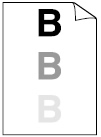
Si prega di controllare i seguenti punti per risolvere il problema:
-
Assicurarsi che la carta utilizzata sia conforme alle specifiche. Supporti di stampa di carta ruvida o spessa possono provocare questo problema.
Si prega di fare riferimento alla FAQ, "Quale tipo di carta posso utilizzare? " e "Quale carta è raccomandata?".
-
Assicurarsi che l'impostazione del tipo di supporto nel driver corrisponda al tipo di carta utilizzato.
Si prega di fare riferimento alla FAQ, "Quale tipo di carta posso utilizzare? ".
-
Scegliere la modalità Ridurre Ghosting nel driver della stampante.
Non utilizzare questa impostazione se l'umidità è inferiore al 30% o l'effetto ghosting può aumentare.
Per utenti Windows :
NOTE: I passaggi e le schermate possono variare a seconda del sistema operativo e l'applicazione in uso.-
Dalla barra dei menu di un'applicazione, fare clic su File => Stampa.
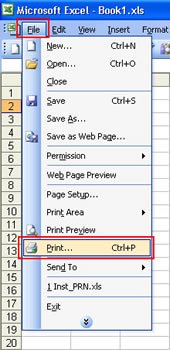
-
Il nome della stampante viene scelto e scegliere Proprietà.
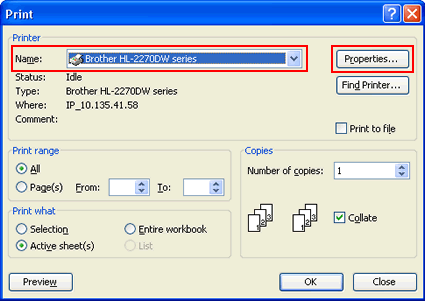
-
Fare clic sulla scheda Avanzate, quindi Altre opzioni di stampa.
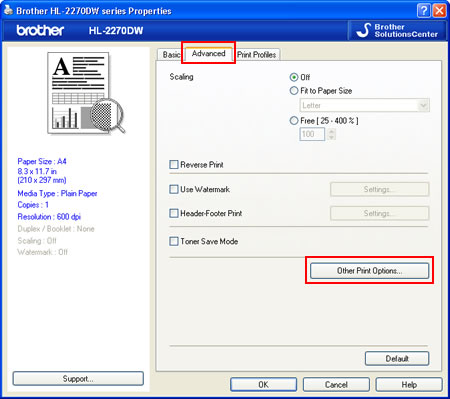
-
Fare clic su Migliora output di stampa e selezionare la casella Reduce Ghosting.
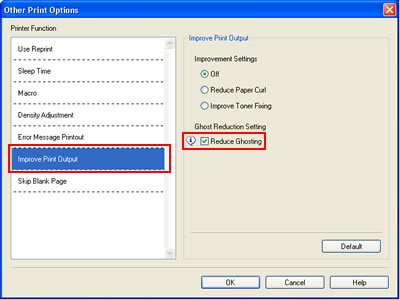
-
Fare clic su OK per chiudere Opzioni di stampa.
-
Fare clic su OK per chiudere il dialogo Proprietà.
- Fare clic su OK. Il documento verrà stampato.
Per utenti Macintosh:
NOTE: I passaggi e le schermate possono variare a seconda del sistema operativo utilizzato.-
Scegliere "Stampa" dal menu File e aprire la finestra di dialogo Stampa.
-
Scegliere "Impostazioni di stampa" tra le opzioni di stampa dal menu a comparsa.
-
Fare clic su Avanzate e poi Migliora output di stampa.
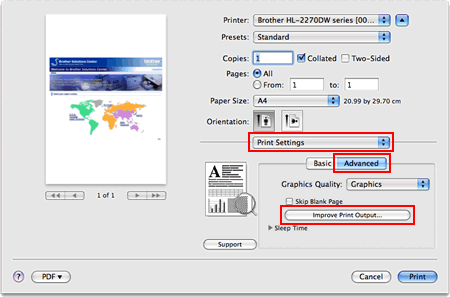
-
Selezionare la casella Reduce Ghosting.
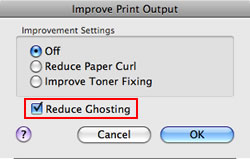
-
Fare clic su OK.
- Fare clic su Stampa.
-
Dalla barra dei menu di un'applicazione, fare clic su File => Stampa.
-
Mettete una nuova cartuccia toner.
Si prega di fare riferimento alle istruzioni, "SOSTITUIRE TONER".
-
Mettete una nuova cartuccia tamburo.
Si prega di fare riferimento alle istruzioni, "SOSTITUIRE IL TAMBURO".
- Il gruppo fusore potrebbe essere danneggiato. Chiamate il vostro rivenditore Brother o il servizio assistenza Brother.
Feedback sui contenuti
Di seguito è possibile fornire il proprio feedback che ci consentirà di migliorare il servizio assistenza.
